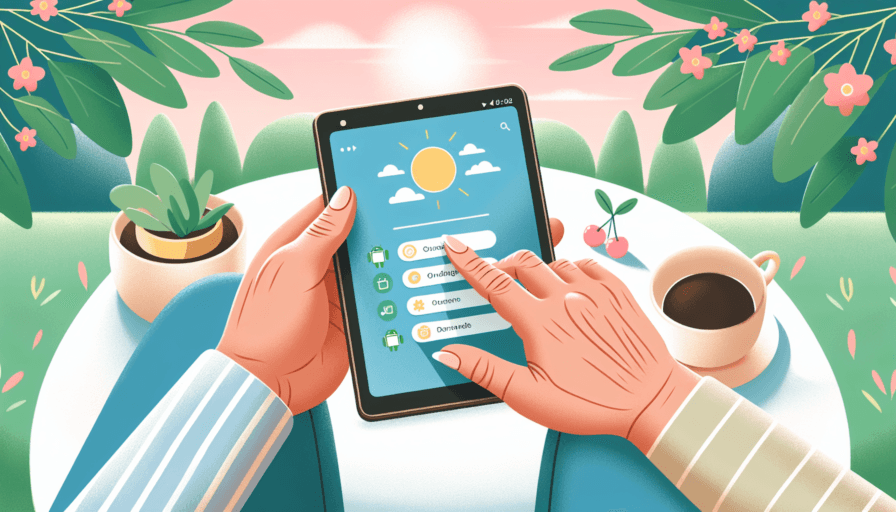🔍 ¿Por qué adaptar Android para personas mayores? La clave del éxito familiar
La adaptación de Android para personas mayores se ha convertido en una necesidad fundamental en la sociedad actual, donde la tecnología juega un papel cada vez más importante en la vida cotidiana. La brecha digital generacional puede crear aislamiento y frustración en nuestros mayores, especialmente cuando necesitan comunicarse con familiares o realizar gestiones básicas.
Beneficios principales de la adaptación
- Mayor independencia en la vida diaria
- Mejora de la comunicación familiar
- Acceso a servicios esenciales online
- Reducción del aislamiento social
La adaptación del sistema Android permite a los adultos mayores mantener su autonomía mientras se sienten seguros utilizando la tecnología. Esto resulta especialmente importante para realizar actividades como videollamadas con familiares, gestionar citas médicas o utilizar aplicaciones de emergencia.
Los smartphones adaptados facilitan la integración intergeneracional, permitiendo que abuelos y nietos compartan momentos a través de fotos, mensajes y llamadas, fortaleciendo así los lazos familiares incluso cuando la distancia física es un obstáculo.
El proceso de adaptación también contribuye a mantener la mente activa de nuestros mayores, ya que el aprendizaje de nuevas tecnologías estimula las funciones cognitivas y proporciona un sentimiento de logro y actualización constante.
🎯 7 ajustes imprescindibles para hacer Android más amigable para la tercera edad
Configurar un teléfono Android para personas mayores requiere algunos ajustes específicos que mejoren su accesibilidad y facilidad de uso. Estos cambios pueden hacer una gran diferencia en la experiencia del usuario de la tercera edad.
Ajustes fundamentales:
- Aumentar el tamaño de letra: Dirígete a Ajustes > Pantalla > Tamaño de fuente y selecciona un tamaño más grande y cómodo para la vista.
- Activar el modo de alto contraste: En Ajustes > Accesibilidad, activa esta función para mejorar la legibilidad de textos e iconos.
- Simplificar la pantalla de inicio: Reduce el número de aplicaciones visibles y organízalas en carpetas claras y bien etiquetadas.
- Activar TalkBack: Esta función lee en voz alta el contenido de la pantalla, ideal para personas con dificultades visuales.
- Configurar marcación rápida: Establece números de emergencia y contactos importantes para acceso inmediato.
- Ajustar el brillo automático: Activa esta función para que la pantalla se adapte a la iluminación ambiente.
- Instalar un launcher simplificado: Existen launchers específicos para mayores como «Simple Launcher» o «Big Launcher».
Es importante también configurar el tiempo de bloqueo de pantalla más largo para evitar que se apague demasiado rápido, y activar la vibración al tocar para proporcionar retroalimentación táctil al usar el dispositivo.
Para emergencias, es recomendable configurar la información médica y de contacto en la pantalla de bloqueo, permitiendo que cualquier persona pueda acceder a esta información crucial sin desbloquear el dispositivo.
📱 Aumenta la visibilidad: Configura la pantalla y el texto para una mejor experiencia
Ajustes básicos de pantalla
Para mejorar la visibilidad de tu dispositivo, comienza ajustando el brillo de la pantalla según las condiciones de luz ambiental. En exteriores, aumenta el brillo para contrarrestar la luz solar, mientras que en interiores o durante la noche, redúcelo para evitar la fatiga visual.
Personalización del texto
La configuración del texto es fundamental para una lectura cómoda. Ajusta el tamaño de la fuente a un nivel que te permita leer sin esfuerzo, generalmente entre 12 y 16 puntos. Muchos dispositivos modernos ofrecen opciones para modificar el estilo y el peso de la fuente.
- Activa el modo oscuro para reducir la fatiga visual
- Utiliza el filtro de luz azul en horario nocturno
- Ajusta el contraste para mejorar la legibilidad
La resolución de pantalla también juega un papel crucial. Asegúrate de configurarla a su nivel óptimo para obtener la mejor nitidez posible. Los dispositivos modernos suelen ofrecer opciones de escalado que permiten encontrar el equilibrio perfecto entre el tamaño del contenido y la claridad de la imagen.
Para usuarios con necesidades visuales específicas, la mayoría de los sistemas operativos incluyen opciones de accesibilidad que permiten ajustar el contraste, activar filtros de color o utilizar lupas digitales. Estas herramientas son especialmente útiles para personas con dificultades visuales.
🔊 Trucos de sonido y vibración que harán la diferencia para usuarios mayores
Los ajustes de sonido y vibración son fundamentales para que los usuarios mayores puedan disfrutar plenamente de sus dispositivos móviles. Aumentar el volumen del timbre y configurar tonos distintivos para contactos importantes ayuda a identificar llamadas prioritarias sin necesidad de ver la pantalla.
Ajustes de vibración personalizados
La configuración de patrones de vibración únicos resulta especialmente útil para personas con dificultades auditivas. Se recomienda:
- Activar la vibración más intensa
- Establecer patrones largos para llamadas
- Configurar vibraciones cortas para mensajes
Los recordatorios sonoros son otra herramienta valiosa. Programar alertas audibles para medicamentos, citas médicas o actividades diarias ayuda a mantener una rutina organizada. Es aconsejable elegir tonos claros y diferenciados para cada tipo de recordatorio.
El uso de feedback háptico al escribir puede mejorar significativamente la experiencia de uso del teclado. Esta función proporciona una suave vibración al presionar cada tecla, lo que ayuda a confirmar que la pulsación se ha realizado correctamente y reduce errores de escritura.
Para videollamadas y contenido multimedia, es recomendable activar el modo de mejora de audio que muchos dispositivos incluyen. Esta función optimiza la claridad del sonido y reduce el ruido de fondo, facilitando la comprensión de conversaciones y contenidos audiovisuales.
🆘 Configura los contactos de emergencia y el SOS: Seguridad ante todo
¿Cómo configurar el SOS de emergencia?
La configuración de los contactos de emergencia y el SOS en tu iPhone es una medida de seguridad fundamental que puede salvar vidas. Para activarlo, dirígete a Ajustes > Emergencia SOS. Aquí podrás establecer si deseas que se active al presionar rápidamente el botón lateral 5 veces o mantener presionados simultáneamente el botón lateral y los botones de volumen.
Contactos de emergencia
Los contactos de emergencia son las personas que serán notificadas automáticamente cuando actives el SOS. Para añadirlos:
- Abre la app Salud
- Toca tu foto de perfil
- Selecciona «Datos médicos»
- Añade los contactos de emergencia con sus números
Cuando activas el SOS, tu iPhone no solo llamará automáticamente a emergencias, sino que también enviará tu ubicación actual a tus contactos designados. El dispositivo actualizará la ubicación periódicamente durante las siguientes 24 horas.
Información médica importante
Junto con los contactos de emergencia, es recomendable completar tu ficha médica en el iPhone. Aquí puedes incluir información vital como:
- Alergias
- Condiciones médicas
- Medicamentos actuales
- Grupo sanguíneo
Esta información puede ser accedida desde la pantalla de bloqueo por los servicios de emergencia sin necesidad de desbloquear el dispositivo, lo que puede resultar crucial en situaciones críticas.
🎨 Simplifica la interfaz: El modo fácil que todos deberían conocer
La interfaz de usuario simplificada es una característica fundamental que muchos desconocen pero que puede mejorar significativamente la experiencia de navegación. Este modo fácil está diseñado para reducir la sobrecarga visual y permitir una interacción más intuitiva con cualquier aplicación o sistema.
Beneficios principales del modo simplificado
- Menor consumo de recursos del sistema
- Navegación más rápida e intuitiva
- Reducción de la fatiga visual
- Mayor accesibilidad para usuarios principiantes
Para activar el modo simplificado, generalmente basta con acceder a la sección de configuración o preferencias del sistema. Una vez allí, busca opciones como «Modo básico», «Interfaz simplificada» o «Modo ligero». Esta configuración suele estar disponible en la mayoría de las aplicaciones modernas y sistemas operativos.
El modo simplificado elimina elementos decorativos innecesarios y se centra en mostrar solo la información esencial. Esto resulta especialmente útil para personas mayores, usuarios nuevos en tecnología o quienes prefieren una experiencia más directa y menos abrumadora.
La simplificación de la interfaz también contribuye a mejorar el rendimiento general del sistema. Al mostrar menos elementos gráficos y efectos visuales, se reduce la carga de procesamiento, lo que resulta en una experiencia más fluida y responsiva.
Los desarrolladores están implementando cada vez más estas opciones de simplificación, reconociendo que no todos los usuarios necesitan o desean una interfaz llena de características avanzadas. Esta tendencia hacia la simplicidad está transformando la manera en que interactuamos con la tecnología.
💡 Consejos extra para hacer Android más accesible para mayores
Personalización visual y auditiva
Para mejorar la experiencia de las personas mayores con Android, es fundamental ajustar el brillo y el contraste de la pantalla. Puedes aumentar el tamaño del texto desde Ajustes > Pantalla > Tamaño de fuente, y activar el modo de alto contraste para mejorar la legibilidad.
La configuración del volumen y los tonos de llamada debe ser más alta de lo normal. Activa la vibración para llamadas y mensajes, ya que proporciona una notificación adicional que puede ser útil para personas con dificultades auditivas.
Simplificación de la interfaz
Instalar un launcher simplificado como «Simple Launcher» o «Big Launcher» puede hacer la experiencia mucho más amigable. Estos launchers ofrecen iconos más grandes, menos opciones y una interfaz más intuitiva especialmente diseñada para personas mayores.
Es recomendable reducir las notificaciones al mínimo necesario para evitar distracciones y confusiones. Mantén solo las alertas importantes como llamadas, mensajes y aplicaciones esenciales. También puedes activar el modo No molestar durante ciertas horas del día.
Funciones de seguridad y asistencia
Configura el marcado rápido con los números más importantes y añade contactos de emergencia. Activa la función «OK Google» para permitir el control por voz, lo cual puede ser muy útil para personas con limitaciones de movilidad en las manos.
Por último, instala aplicaciones de localización y seguimiento que permitan a los familiares monitorear la ubicación del dispositivo en caso de emergencia. Google Family Link puede ser una buena opción para esta función.